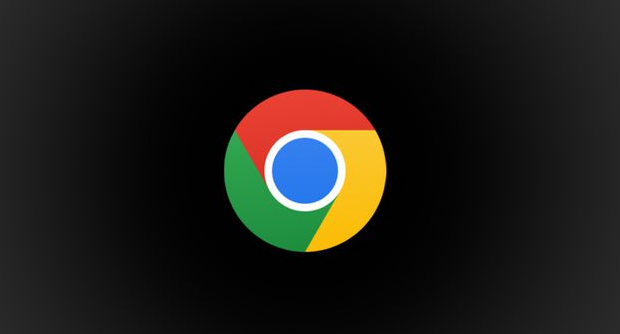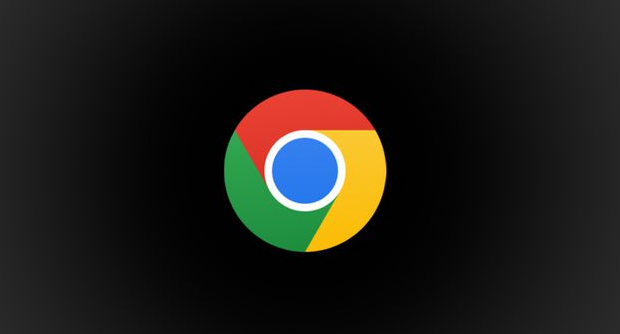
在浏览网页时,我们都希望页面能够快速加载,以获得更好的上网体验。Google Chrome作为一款广泛使用的浏览器,提供了多种设置和功能来帮助用户加快网页的加载速度。以下是一些实用的方法和技巧,可以显著提高Chrome浏览器的网页加载效率。
1.
清除缓存和Cookies
缓存和Cookies虽然有助于快速访问常用网站,但过多的积累可能会拖慢浏览器的速度。定期清理这些数据可以有效提升加载速度。操作方法如下:
- 打开Chrome浏览器,点击右上角的三点菜单按钮。
- 选择“更多工具”>“清除浏览数据”。
- 在弹出的窗口中,选择“缓存的图片和文件”以及“Cookie及其他网站数据”。
- 点击“清除数据”按钮。
2. 禁用不必要的扩展程序
许多用户安装了各种扩展程序来增强浏览器的功能,但这些扩展也会消耗系统资源,从而影响加载速度。建议只保留常用的、必要的扩展,并禁用或删除那些不常用的。操作步骤如下:
- 在Chrome浏览器中,点击右上角的三点菜单按钮。
- 选择“更多工具”>“扩展程序”。
- 在扩展程序页面,可以看到已安装的所有扩展。对于不需要的扩展,点击“移除”按钮进行卸载。
3. 使用硬件加速
硬件加速利用计算机的GPU来处理图形和视频,可以显著提高浏览器的性能。确保硬件加速已启用,可以加快页面渲染速度。检查和启用硬件加速的方法如下:
- 在Chrome浏览器中,点击右上角的三点菜单按钮。
- 选择“设置”。
- 在底部,点击“高级”>“系统”。
- 确保“可用时使用硬件加速”选项已勾选。
4. 优化网络设置
网络连接的质量直接影响网页加载速度。如果发现网页加载缓慢,可以尝试以下几种网络优化方法:
- 优先使用有线连接:相比无线Wi-Fi,有线连接通常更稳定且速度更快。
- 重启路由器:有时候路由器缓存过多也会影响速度,定期重启路由器可以改善网络状况。
- 更改DNS
服务器:使用公共DNS服务器(如Google的8.8.8.8和8.8.4.4)有时可以提高解析速度,从而加快网页加载。
5. 启用数据节省模式
Chrome浏览器提供了一个“数据节省”模式,可以在浏览时减少数据传输量,特别适用于网速较慢的环境。启用该模式的方法如下:
- 在Chrome浏览器中,点击右上角的三点菜单按钮。
- 选择“设置”>“高级”>“数据节省”。
- 开启“数据节省”开关。
6. 更新Chrome浏览器
保持浏览器的最新版本不仅能享受到最新的功能,还能获得性能优化和安全更新。定期检查并更新Chrome浏览器,以确保其运行效率最高。更新方法如下:
- 在Chrome浏览器中,点击右上角的三点菜单按钮。
- 选择“帮助”>“关于Google Chrome”。
- 如果检测到更新,会自动开始下载和安装。安装完成后,需要重新启动浏览器。
通过以上这些简单的设置和调整,你可以显著提高Google Chrome浏览器的网页加载速度,享受更加流畅的上网体验。希望这些技巧对你有所帮助!